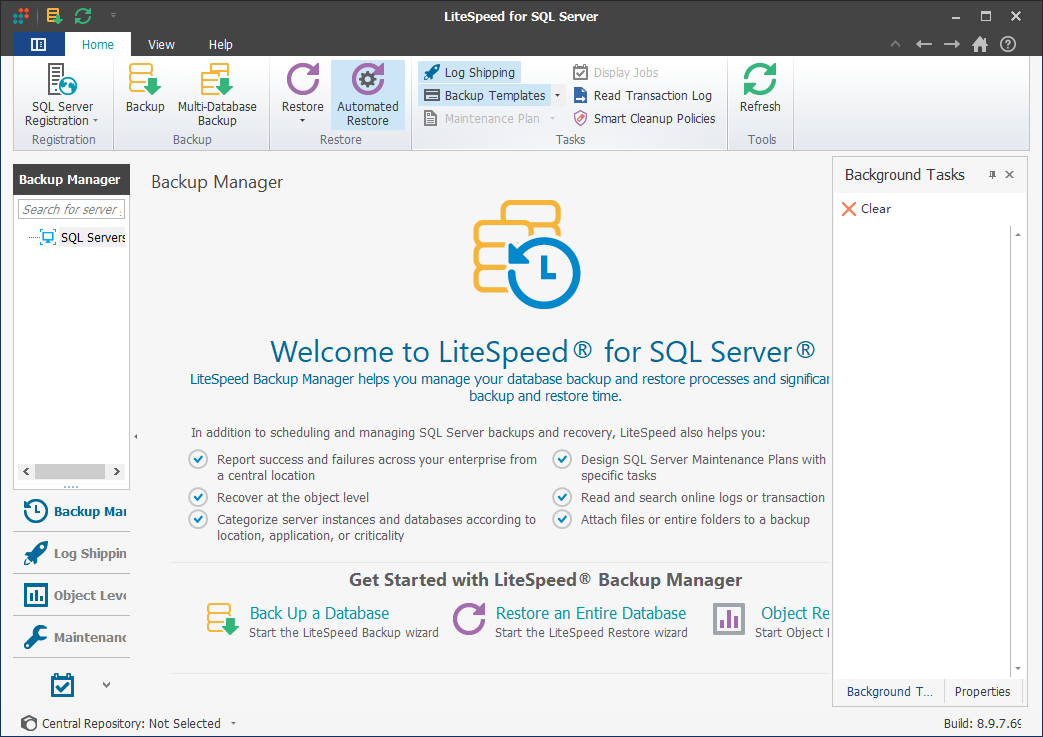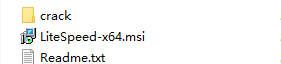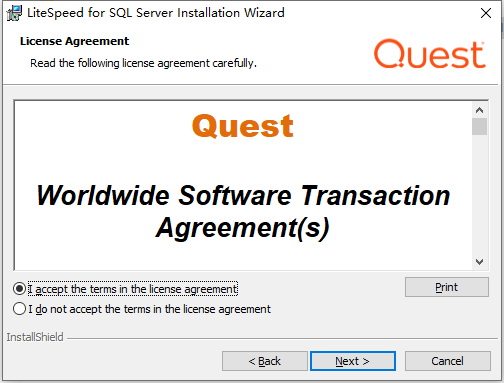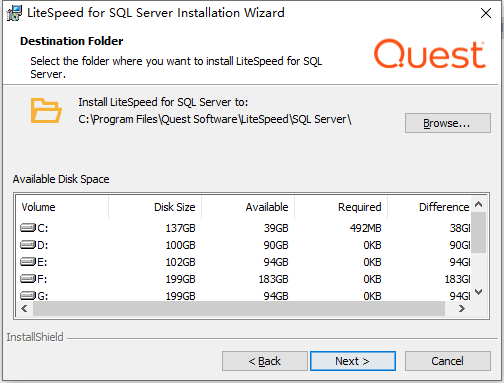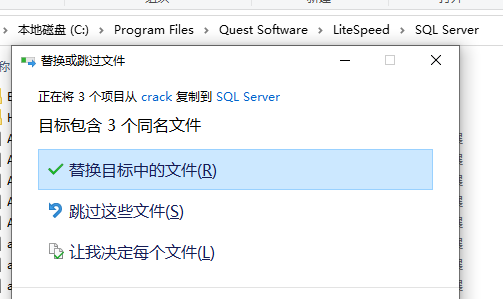LiteSpeed for SQL Server是市场上灵活的SQL Server备份和恢复解决方案,在备份压缩、速度、控制和管理方面体验前所未有的功能,告别速度慢得令人沮丧的备份和恢复工作。使用Quest LiteSpeed for SQL Server,您可以通过更小、更智能地管理备份,大大减少备份时间和存储成本。LiteSpeed中的快速压缩技术将数据库备份占用空间比传统解决方案减少了85%。通过重复数据消除、压缩和验证,LiteSpeed确保备份规模小、运行速度快,并且可以快速高效地恢复。LiteSpeed通过直观的界面、通过T-SQL或全功能命令行API编写脚本命令,提供了备份和恢复环境的企业视图。它通过远程安装和备份模板技术简化了企业安装和作业管理。LiteSpeed的自适应压缩功能可保持最佳备份性能,同时确保备份不会干扰正常的服务器操作。高级对象级恢复和事务日志读取器功能允许您查询备份文件,恢复丢失的数据和对象,并反转事务以撤消关键更改,而无需恢复整个数据库。这样可以更快地从潜在的灾难性变化中恢复过来。
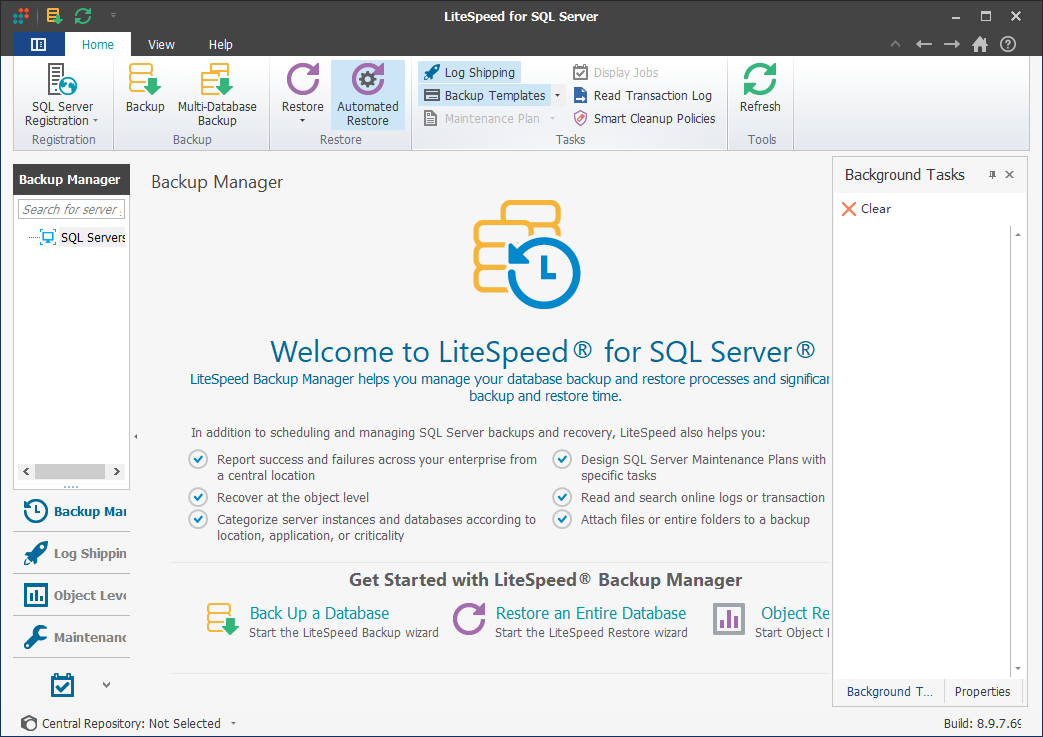
安装激活教程
1、在本站下载并解压,如图所示
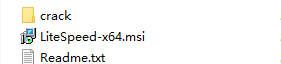
2、安装程序,勾选我接受许可证协议条款
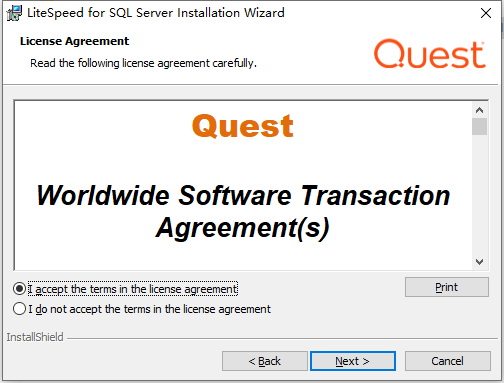
3、安装目录设置
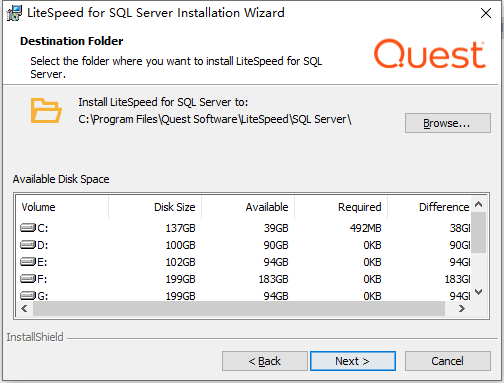
4、安装完成,将破解的文件复制到安装目录中,替换
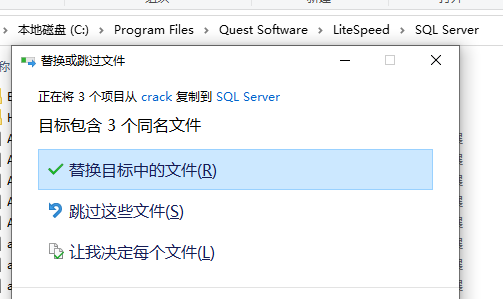
功能特色
1、高级数据压缩
使用自适应压缩或八种压缩级别之一压缩数据,以满足所有数据库和服务器要求
2、快速压缩
以最高的可恢复性大幅减少备份大小和时间
3、云备份
直接备份和恢复到Amazon S3、Google Storage和Microsoft Azure Blob存储
4、还原为压缩
将LiteSpeed备份还原为压缩的只读数据库,以节省宝贵的磁盘空间
5、SQL Server AlwaysOn可用性组
轻松备份SQL Server AlwaysOn可用性小组中首选实例上的数据库
6、备份模板
设计备份策略,并将其轻松部署到多个实例作为作业或维护计划
7、集中式实例共享
在所有LiteSpeed控制台上共享一组通用实例,以简化实例管理
8、网络弹性
在备份和恢复操作期间从I/O问题中自动恢复
9、自动化存储库维护
只根据需要自动保留尽可能多的备份和恢复历史记录
10、SmartCleanup
在不中断备份完整性的情况下,使用自定义的保留参数从磁盘、TSM和云中删除备份
11、对象级恢复
在不进行数据库恢复的情况下恢复单个对象和查询备份文件
12、自动恢复
轻松恢复任何实例上多个数据库的最新备份,并检查数据库的完整性
13、事务日志读取器
回滚事务以从操作中恢复数据和对象,否则会对数据库产生不利影响'
14、集中式报告
使用全面的报告选项跟踪所有备份活动,以方便DBA审查
15、直观的日志传送监视器
自动配置和监视日志传送计划和延迟警报;按需添加/删除订阅者
16、双击恢复
创建可移植的数据库备份文件,只需双击文件即可恢复
17、文件附件
将外部存储的文件和文件夹作为任何LiteSpeed备份的一部分进行附加
18、IBM TSM集成
直接与IBM的TSM集成
19、备份分析器
测试压缩级别和备份位置,以确定最佳备份设置并确定瓶颈
20、作业管理器
使用网格或日历样式的视图查看和管理多个实例中的作业
21、重新执行失败的备份
直接从LiteSpeed控制台轻松重新运行失败的备份
使用帮助
测试最佳备份设置
较高的压缩级别会导致备份文件较小,但也可能会消耗额外的CPU。如果服务器没有足够的CPU,则备份可能需要更长的时间才能完成。备份分析器评估不同的设置,如压缩级别、条带化和备份目标,以帮助您确定最佳备份设置。
注意:运行Backup Analyzer时,请遵循以下指导原则以获得最佳结果:
最小:1 GB样本大小。
建议:10 GB样本大小。应考虑压缩级别、加密选项和备份位置的组合。例如,如果您使用10种不同的测试对4 GB的数据进行采样,LiteSpeed将花费与备份40 GB相同的时间。在非常大的数据库上,可以通过减少备份组合的数量或减少样本数据量来加快分析速度。
1、备份分析器向导
备份分析器向导将指导您选择要测试的备份参数。该向导通过备份数据库的一部分来测试所选参数的所有不同组合。它不会干扰现有的备份计划或备份集。
运行备份分析器向导
选择“备份管理器”窗格(CTRL+1)。
右键单击数据库,然后选择备份分析器向导。
提示:
要测试条带化备份,请单击“添加”添加多个目标,然后在“备份位置”页面上选中“将备份条带化到选定的备份位置”复选框。
如果添加了两个以上的目的地,请选中这两个复选框以测试所有目的地组合。
如果选择了大量备份参数,则可能需要将测试安排在LiteSpeed Analyzer作业中的指定时间运行。
单击“下一步”。
在备份位置屏幕上,选择备份到(磁盘、云或TSM备份)和备份位置。添加备份或从这些位置删除备份。另外,选择条带化选项。
单击“下一步”。
在“数据采样”屏幕上,输入要采样的数据量(兆字节)或要测试的数据百分比。
注意:数据库空间使用值计算为sp_spaceused存储过程返回的“data”和“index_size”值之和。
单击“下一步”。
在压缩级别屏幕上,选择要测试的压缩级别。可以使用从0到8的任何压缩级别组合。您还可以指定其他备份高级选项。
压缩螺纹
确定用于备份的线程数。通过指定多个线程可以获得最佳结果,但具体值取决于几个因素,包括:可用处理器、关联设置、压缩级别、加密设置、IO设备速度和SQL Server响应能力。默认值为n-1个线程,其中n是处理器的数量。
最大传输大小
输入以字节为单位的最大备份文件大小。可能的值是65536字节(64 KB)的倍数,范围高达4194304字节(4 MB)。默认值为1048576。
缓冲区计数
输入可用于LiteSpeed操作的SQL Server缓冲区数。默认值由SQL Server设置。
CPU油门
输入LiteSpeed可用于进程的最大CPU百分比。默认值为100。
处理器相关性
单击以选择LiteSpeed可以使用的处理器。默认值为0,这允许LiteSpeed使用所有可用的系统处理器。
处理器优先级
选择备份相对于在同一服务器上运行的其他事务或进程的优先级。默认值为“正常”。
网络弹性如果LiteSpeed无法写入磁盘备份或从磁盘读取数据,它将等待并重试该操作。您可以启用、禁用和控制重试次数以及重试前等待的时间。
重试任何给定读/写尝试的次数默认为4次重试。允许的最大设置为1000次重试。
每次重试前的等待时间(秒)-重试前的默认等待时间为15秒。允许的最大设置为300秒。
单击“下一步”。
在执行脚本屏幕上,将显示要测试的数据库列表。
单击“下一步”。备份分析器向导测试脚本运行并显示测试结果摘要。
完成向导。
注意:在接收到用于分析的所需字节数后,该过程会故意中止。这将在LiteSpeed日志文件和SQL Server错误日志中生成VDI错误消息。请忽略它们。关闭单击此处查看错误消息的示例。
2、计划备份分析器
您可以在备份分析器向导中安排分析。将创建一个名为“LiteSpeed Analyzer SERVERNAME.DATABASENAME”的SQL Server作业。通过单击“显示分析器作业”,直接从“备份分析器”选项卡中查看备份分析器作业列表。右键单击该作业。您可以更改计划、启动/停止、禁用甚至删除作业。要查看脚本,请选择“在作业管理器中查看”选项,然后从作业管理器模块打开作业属性。然后,您可以转到作业步骤的详细信息。
3、备份分析器选项卡
“备份分析器”选项卡由工具栏、图形和网格组成。备份分析器工具栏用于选择以下项目:
现有测试-查看现有测试或使用下拉菜单选择其他测试。
全部清除-单击可删除数据库的所有Backup Analyzer测试。
显示Analyzer作业-单击可查看所有备份Analyzer作业。
新建测试-单击可运行备份分析器向导并开始新的测试。
-单击可将网格导出到Microsoft Excel。
-单击以打印网格。
“备份分析器”选项卡以图形和网格格式显示测试结果:
图表在条形图中显示每个测试的备份持续时间和压缩量,以便您可以轻松比较大小和持续时间之间的结果。如果将鼠标悬停在条形图上,将显示测试编号、大小和持续时间。如果您在网格中选择一个测试,LiteSpeed会在条形图中用黄色边框指示相应的测试。您可以通过更改现有测试字段来查看以前的测试。
网格以列格式显示每个测试的详细信息。LiteSpeed用测试编号列中第一个指示的数字和测试条形图周围的黄色框来指示其建议。查看以下内容以获取更多信息:
提示:.使用网格水平滚动条可以查看其他表格列。
测试编号备份分析器分配的编号。
级别用于特定数据库备份测试的压缩级别。
加密表示已为数据库备份启用加密。
估计持续时间分配给运行数据库备份的大约时间。
估计的备份大小(MB)已备份数据库的大致大小。
数据库大小(MB)数据库占用的磁盘空间量。
压缩(MB)使用此压缩比可以节省的磁盘空间量。
压缩(%)数据压缩率。
读取速度(MB/秒)最大读取速度。
吞吐量(MB/秒)处理数据(压缩和加密)的实际速度。
备份速度(MB/秒)备份的虚拟写入速度。将此值与吞吐量和读取速度进行比较,以确定您是否遇到了写绑定问题。
写入速度(MB/秒)实际写入速度。它显示了压缩数据流写入目标磁盘的速度。
条带与备份关联的条带数。
目标备份目标目录位置。
线程与备份关联的线程数。
您可以双击一行以获取有关测试的详细信息。
提示:对于具有网格的窗格,可以对列进行排序、分组、移动和删除:
要对记录进行排序和分组,请右键单击列标题,然后选择适当的选项。
若要根据多列对记录进行排序,请按住SHIFT键的同时单击列标题。例如,要按类型排序,然后按名称排序,请单击“类型”列标题,然后按住SHIFT键并单击“名称”列标题。
若要添加或删除列,请在列标题上单击鼠标右键,然后选择“列选择器”。通过将列从列表拖动到列标题中来添加列。通过将列标题拖到列表中来删除列。
要移动列,请将列标题拖动到新位置。